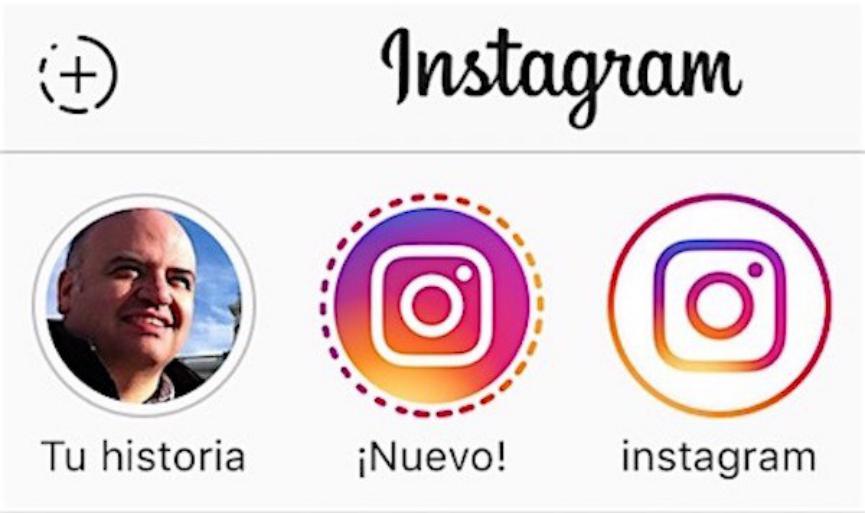Aún con la presencia de determinado número de aplicaciones Android o trucos especializados para acelerar el trabajo en el smartphone, pero ninguna situación podría ser efectiva si alguna de estas herramientas empieza a fallar inesperadamente.
Por ejemplo, ¿qué harías si una de tus aplicaciones Android se cierra inesperadamente? La solución podría ser práctica pero siempre y cuando, no sean varias aplicaciones Android las que están fallando de un momento a otro. Dependiendo de cada caso es la solución que debemos empezar a elegir para hacer, que nuestras herramientas de trabajo ya no sigan fallando más. En ese artículo mencionaremos, a 3 alternativas diferentes que puedes emplear para intentar hacerle un reset a todas aquellas herramientas que pudiesen estar teniendo determinado número de fallos.
[quote]Recuerda: Algunos Tutoriales Android que pueden ser útiles para ti[/quote]
Hacer Reset a aplicaciones Android: Consideraciones previas
Antes de empezar a sugerir las 3 alternativas diferentes para corregir problemas en aplicaciones Android (su funcionamiento) deberíamos considerar algunos aspectos muy importantes que posiblemente, sean los causantes de estos errores.
La primera solución inevitablemente se encuentra en tratar de buscar una actualización a nuestro sistema operativo Android. Los parches entregados eventualmente, suelen corregir este tipo de errores. Ahora bien, si son varias aplicaciones Android que tienen el mismo defecto y comportamiento anormal, entonces deberías tratar de hacer una restauración al Estado de fábrica; con ello, todas las aplicaciones Android que estén fallando se corregirán inmediatamente y empezarán a trabajar de forma normal.
También es buena idea, tratar de buscar en el listado de aplicaciones Android alguna actualización pendiente.
Muchos desarrolladores suele entregarlas eventualmente para corregir este tipo de problemas. Si nuestras sugerencias previas no dan resultado entonces, intenta seguir las siguientes recomendaciones.
1. Cerrar todas las aplicaciones Android abiertas (o ejecutadas)
Parece poco práctico pero en realidad, esta es una de las mejores alternativas que pudiésemos utilizar para corregir determinado número de problemas de ejecución en aplicaciones Android. Hay ocasiones en las cuales, abrimos a algunas de ellas de forma indiscriminada y por tanto, saturamos toda la memoria RAM y la caché que va generándose en el terminal (mira la porción del video inferior).
Luego de cerrar todas las aplicaciones Android que se encuentran ejecutadas, debemos volver a abrir aquella que posiblemente esté dando problemas. Podrás notar, que además de haber conseguido corregir ese error, la velocidad de trabajo de nuestro smartphone ha aumentado considerablemente.
2. Eliminar la caché de las aplicaciones Android con problemas
De esto hemos hablado en determinado número de artículos cuando intentábamos sugerir a nuestras visitas, la forma de activar a la fuerza el superzoom de Instagram. Nuestra recomendación (en dicho momento) era que el usuario, trate de buscar a la aplicación dentro de los ajustes para eliminar la caché. Revisa las imágenes que colocaremos a continuación para que sepas como hacerlo. El mismo método puedes seguirlo para cualquier otra herramienta instalada que quizá esté dando problemas en su ejecución.

Si el problema es demasiado grande y la eliminación de la caché no da resultado quizá debas pensar, en «eliminar los datos», botón que se encuentra junto al anterior. Debemos advertirte, que si utilizas a dicho botón (eliminar datos) estarás borrando del sistema operativo información importante para iniciar sesión en dicha herramienta. Esto puede ocurrir generalmente en aplicaciones Android tales como Facebook, Instagram, Skype, WhatsApp y otros cuantos más.
Si «eliminas los datos» de esa aplicación y la misma requiere de credenciales para iniciar sesión, tendrás que volver a escribirlas en su siguiente ejecución.
3. Desinstalar Aplicaciones Android con fallos
Dentro de este consejo existen dos alternativas diferentes que podríamos llegar a utilizar. En primer lugar, deberías tratar de buscar aquella aplicación Android que tiene problemas para proceder a realizar la desinstalación. Luego de ello te recomendamos que reinicies al smartphone para que vuelvas a instalar a esa misma herramienta.
Con ello, la mayoría de problemas que suelen presentarse en algunas aplicaciones Android suelen corregirse rápidamente. Si el problema persiste entonces deberías tratar de recordar, desde que momento empezaron los fallos. Esto podría involucrar, a la instalación de otra aplicación completamente distinta.
Por ejemplo, si tu aplicación de WhatsApp Android empezó a fallar cuando instalaste Skype entonces, esta última es la que está dando problemas y por tanto deberías tratar de desinstalarla para corregir ese problema. Esta alternativa es similar a lo que generalmente hacemos con el sistema operativo de Microsoft.
Cuando una herramienta empieza a fallar en Windows y no sabemos darle solución a ese problema, generalmente utilizamos la opción para «restaurar el sistema a un punto anterior«. Lastimosamente esta opción no existe en el sistema operativo Android y por tanto, debemos tratar de analizar el momento desde el cual empezaron a producirse los fallos.
Conclusiones generales
Hay ocasiones en las cuales ninguno de los métodos sugeridos en este blog o en cualquier otro diferente dan resultado a la hora de intentar corregir los problemas que están presentándose, en determinado número de aplicaciones Android. Si aún con la restauración al Estado de fábrica el error persiste entonces, podríamos estar al frente de un caso en la que «la SD interna» ha sido afectada.
No debería sorprenderte por esto pues tal situación también se presenta en ordenadores personales convencionales. Cuando el disco duro del sistema operativo tiene sectores malos simplemente, empiezan a fallar todas las aplicaciones instaladas y aquellas propias de Windows. Para ese tipo de casos, deberíamos cambiar el disco duro para corregir esos problemas.
En el caso de un SmartPhone Android lastimosamente no tenemos la posibilidad de cambiar la SD interna si la misma, tuviese errores en sectores específicos. Si el smartphone es nuevo deberías devolverlo a la tienda para reclamar garantía. Si ya es viejo, lastimosamente no tendrás muchas alternativas para restaurar o recuperar su funcionalidad.